لقد بدأت طريقة جديدة لتدوين الملاحظات بعد قراءة منشور مثير للاهتمام حول طريقة Zettelkasten في Hacker News. لسنوات عديدة، كنت أواجه صعوبة في كيفية تنظيم قائمة القراءة الخاصة بي وكذلك ما تعلمته. لقد جربت العديد من الأدوات والأساليب مثل استخدام Pocket، واستخدام الإشارة المرجعية للمتصفح، وMedium، وTrello، وإعجابات Twitter،... ولم ينجح أي شيء. ظللت أنسى ما قرأته. ذاكرتنا ليست موثوقة كما قد نعتقد. لقد غيرت فكرة بناء الدماغ الثاني الطريقة التي أتعلم بها. سبج هو أداتي المفضلة لبنائه. أستمر في تغيير كيفية تحقيق أقصى استفادة من Obsidian.
أرغب في مشاركة القوالب الخاصة بي مع الآخرين المهتمين بالتعلم ويريدون تنظيم عملية التعلم الخاصة بك بشكل أفضل.
هناك العديد من القوالب التي أستخدمها غالبًا والتي يمكنك العثور عليها في مجلد القوالب.
Term : يمكن استخدامه لتعريف مصطلح معين. يجب أن تكون قصيرة وبسيطة وذرية.Resource : نوع من الملاحظات المدخلة حول أي موضوع، يحتوي على العديد من المصطلحات ذات الصلة، روابط حول موضوع واحد. يمكنك استخدام هذا كنقطة دخول لاستكشاف مفاهيم أخرى في موضوع ما.Quote File : مقولة قالها المشاهير.Create Anki Card : تستخدم لوضع علامة على البطاقة كبطاقة Anki. انظر المزيد من التفاصيل في القسم أدناه.ID : إنشاء معرف Zettelkasten فريد للملاحظة الحالية.Book : ملخص عن كتاب.Thought : يستخدم لالتقاط أفكاري.Ctrl+N واختيار قالب باستخدام مفتاح التشغيل السريع Ctrl+Ttodo في المقدمة.Ctrl+Tab لعرض ملاحظة عشوائية من نتيجة البحث.review وتزيلها بمجرد أن تعتقد أنها جيدة بما فيه الكفاية. لزيارة ملاحظة تحتاج إلى المراجعة، أدخل Ctrl+R أو أمر exec Spaced Repetition: Open a note for review . (Resource) Topic name(Kanban) Books(Book) product [ ](#anki-card) كفاصل لأنه غير مرئي في وضع المعاينة. لإضافة فاصل، ما عليك سوى استخدام قالب Create Anki Card لإدراج الفاصل بعد العنوان الأول للملاحظة. بشكل افتراضي، بطاقة Term هي بطاقة Anki. أستخدم عددًا من مفاتيح التشغيل السريع لاتخاذ إجراءات سريعة. يمكنك رؤيتها في قسم Hotkeys في الإعداد.
قد ترغب في ضغط ملفات الصور الخاصة بك لإبقائها تحت السيطرة. للقيام بذلك، تحتاج إلى تثبيت خطاف الالتزام المسبق. أستخدم oxipng لضغط الصور. لذلك تحتاج إلى تثبيت هذه الحزمة في نظامك. بعد ذلك، ما عليك سوى تثبيت خطاف الالتزام المسبق:
pre-commit install أستخدم Auto Note Mover لتنظيم ملاحظاتي تلقائيًا. إنه مفيد حقًا عندما يكون لديك الكثير من الملاحظات. ما عليك سوى إضافة علامة إلى ملاحظتك وسيتم نقلها إلى المجلد الذي تحدده في إعدادات البرنامج المساعد. 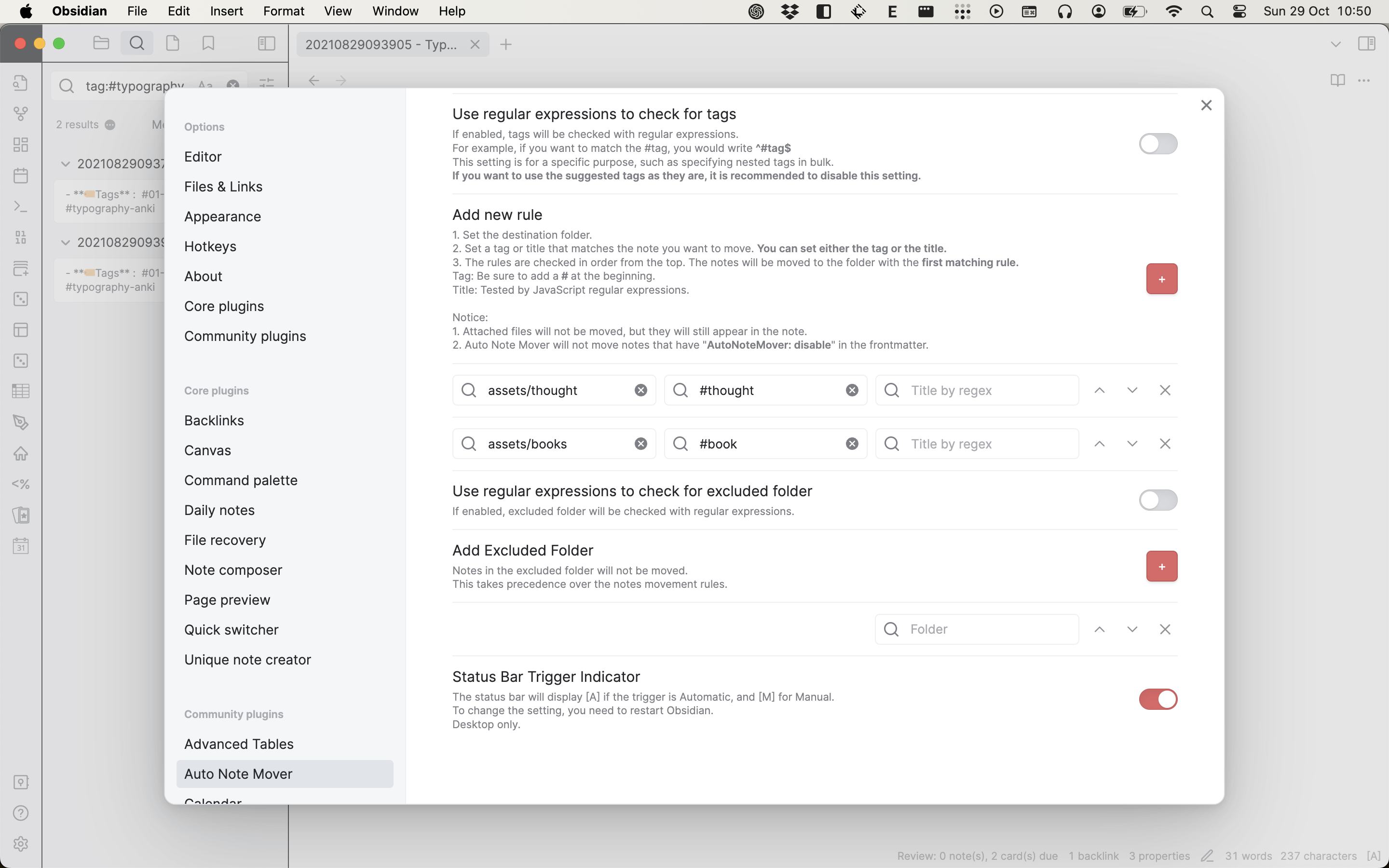
أستخدم البرنامج المساعد DataView لإنشاء قائمة تلقائية. على سبيل المثال، يمكنك استخدام DataView لجمع كل أفكارك في مكان واحد. انظر المثال. ومع ذلك، فإن الجانب السلبي لهذا الأسلوب هو أن جميع الروابط لن يتم عرضها في عرض الرسم البياني. لذلك قد تفكر في الارتباط اليدوي إذا كنت بحاجة إلى ذلك.
أقدم أيضًا بعض البرامج النصية لتحديث إحصائيات القراءة الخاصة بك (عدد الملاحظات التي قمت بتدوينها بمرور الوقت). في كل مرة تريد تحديث git، ما عليك سوى تشغيل الأمر:
$ ./update your message without quote here سيضيف جميع الملاحظات الجديدة ويحدث إحصائيات الملاحظات وينشئ صورة لتقدمك وينشئ التزامًا جديدًا برسالتك. ستبدو إحصائياتك كما يلي: 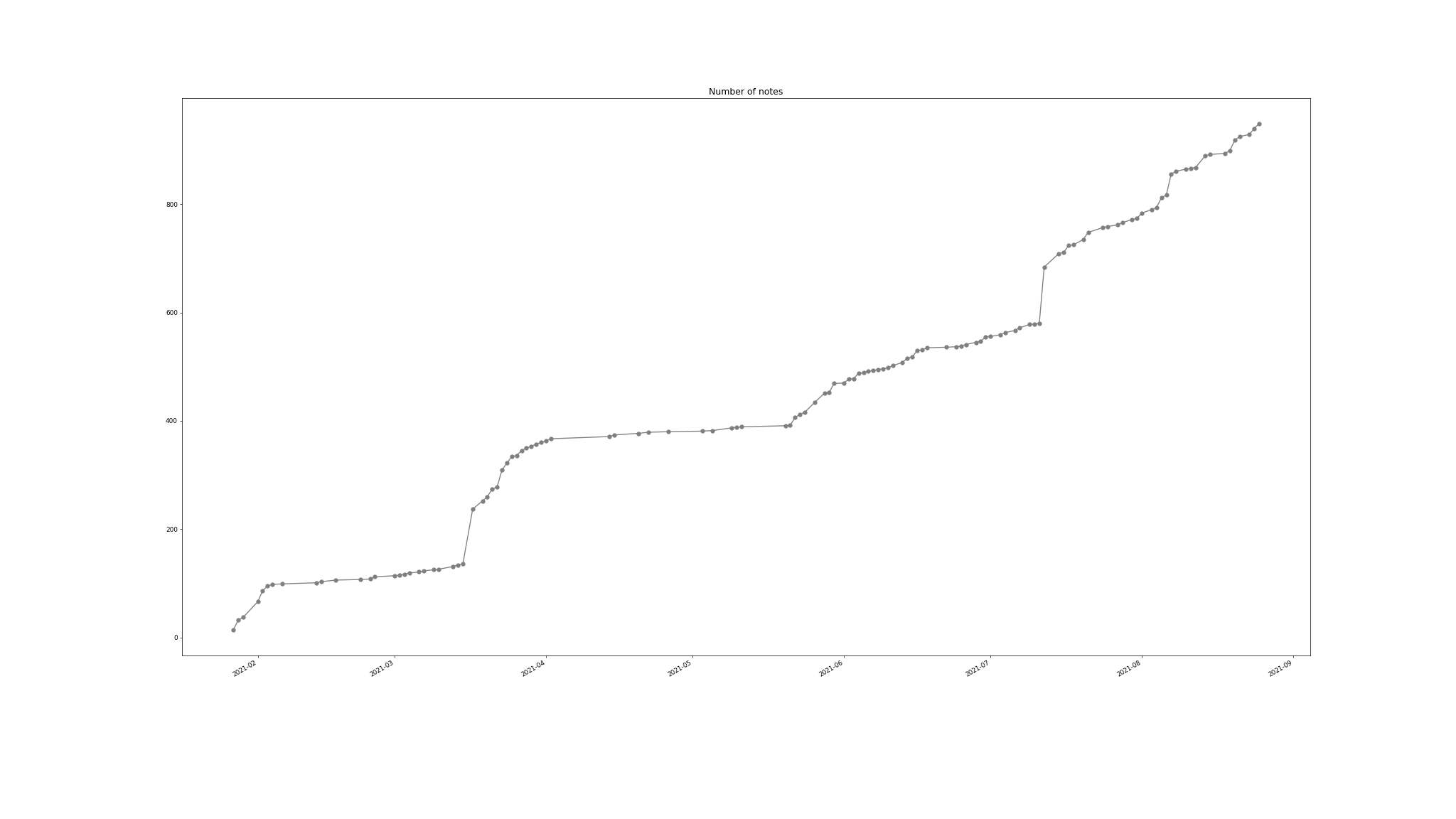
قد يكون لديك العديد من المستندات التي ترغب في قراءتها، ولكن ليس لديك الوقت لمراجعتها بعد. يمكنك استخدام خوج للبحث والدردشة مع المستندات الخاصة بك. على سبيل المثال، عندما أرغب في قراءة ورقة، سأقوم بإنشاء ملاحظة مع إرفاق الورقة داخل الملاحظة.
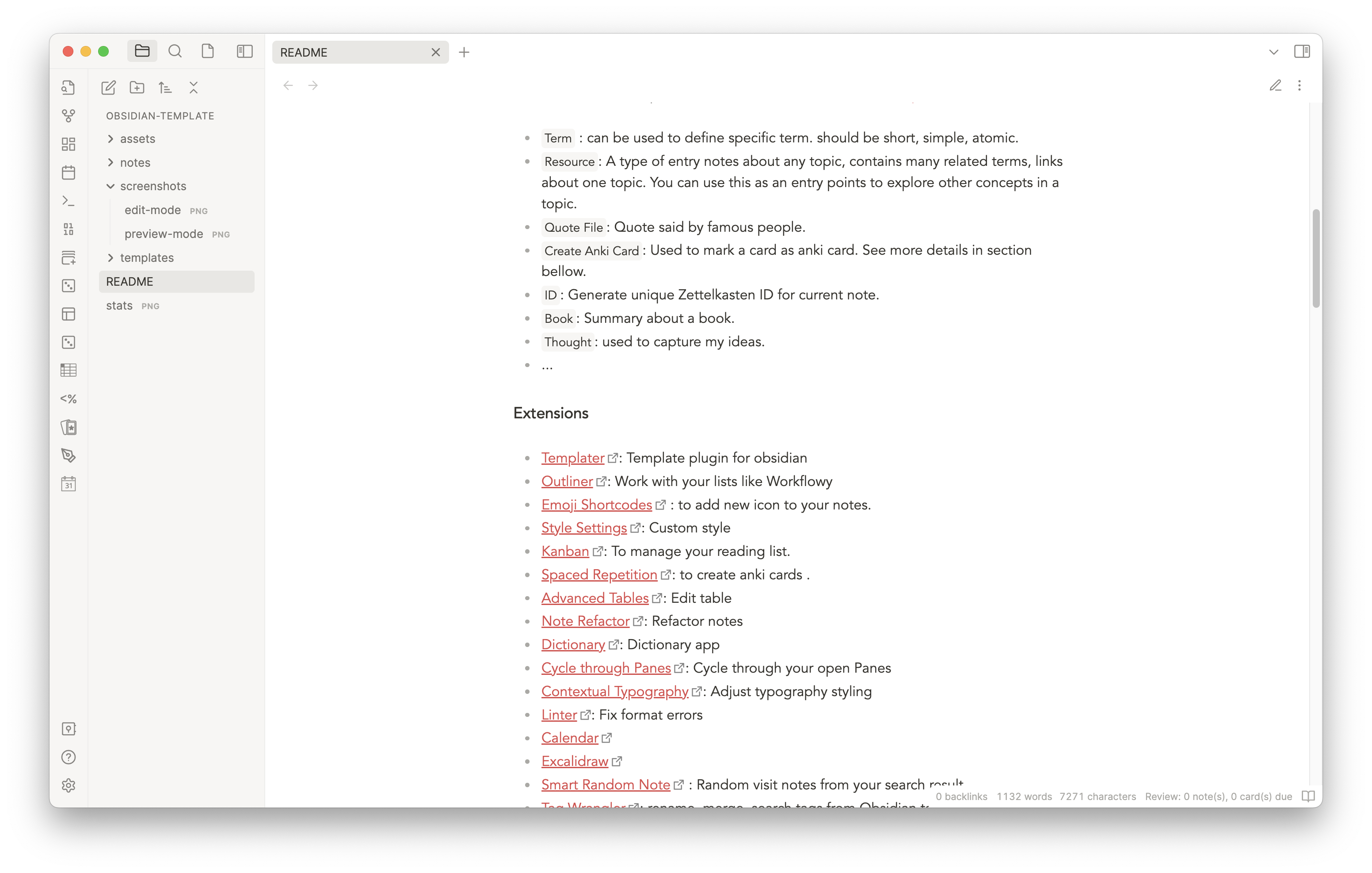
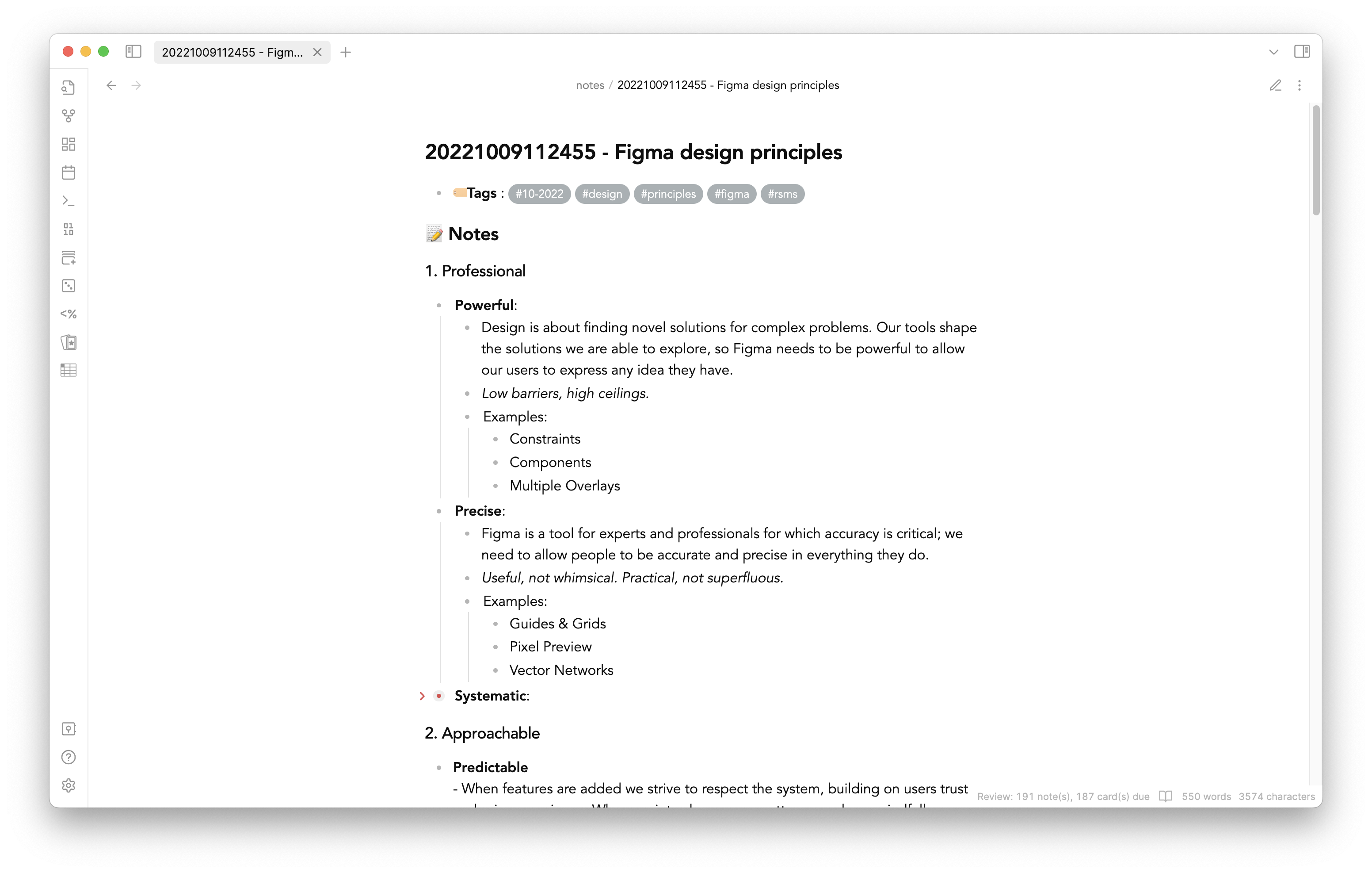
إذا كنت تريد معرفة المزيد عن طريقة Zettelkasten، فإنني أوصي بكتاب كيفية تدوين الملاحظات الذكية: تقنية واحدة بسيطة لتعزيز الكتابة والتعلم والتفكير - للطلاب والأكاديميين وكتاب الكتب الواقعية كبداية جيدة.
تعلم سعيد :).
معهد ماساتشوستس للتكنولوجيا